Autorius:
John Pratt
Kūrybos Data:
11 Vasario Mėn 2021
Atnaujinimo Data:
1 Liepos Mėn 2024
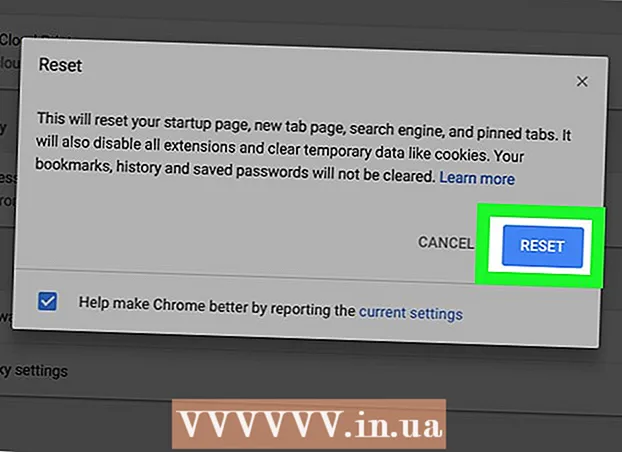
Turinys
Šis „wikiHow“ parodo, kaip pašalinti „Bing“ kaip paieškos variklį naudojant „Google Chrome“ nustatymų meniu. Jei tai neveikia, taip pat galite atkurti „Chrome“ numatytuosius nustatymus.
Žengti
1 metodas iš 2: „Chrome“ nustatymų keitimas
 Atidarykite „Google Chrome“.
Atidarykite „Google Chrome“.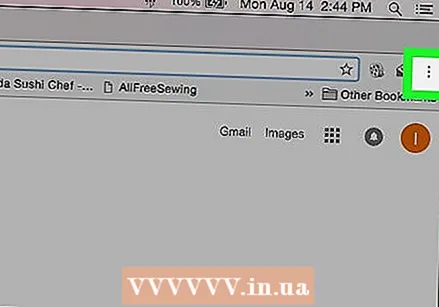 spustelėkite ⋮. Ši parinktis yra viršutiniame dešiniajame naršyklės kampe.
spustelėkite ⋮. Ši parinktis yra viršutiniame dešiniajame naršyklės kampe.  spustelėkite Nustatymai.
spustelėkite Nustatymai. Slinkite žemyn iki Rodyti mygtuką „Pagrindinis puslapis“. Šią parinktį galite rasti meniu skiltyje „Dizainas“.
Slinkite žemyn iki Rodyti mygtuką „Pagrindinis puslapis“. Šią parinktį galite rasti meniu skiltyje „Dizainas“. - Jei ši parinktis įgalinta ir „Bing“ yra nurodytas kaip pagrindinio puslapio interneto adresas, ištrinkite „Bing“ ir paspauskite ↵ Įveskite.
 Slinkite žemyn ir spustelėkite
Slinkite žemyn ir spustelėkite  Spustelėkite paieškos variklį, išskyrus „Bing“.
Spustelėkite paieškos variklį, išskyrus „Bing“. spustelėkite Tvarkykite paieškos variklį. Tai galite rasti meniu antraštėje „Paieškos variklis“.
spustelėkite Tvarkykite paieškos variklį. Tai galite rasti meniu antraštėje „Paieškos variklis“.  spustelėkite ⋮ į dešinę nuo Bingo.
spustelėkite ⋮ į dešinę nuo Bingo. spustelėkite Pašalinti iš sąrašo. „Bing“ nebebus pasirinkimo galimybė kaip „Chrome“ paieškos sistema.
spustelėkite Pašalinti iš sąrašo. „Bing“ nebebus pasirinkimo galimybė kaip „Chrome“ paieškos sistema.  Slinkite žemyn iki meniu antraštės „Įjungus“.
Slinkite žemyn iki meniu antraštės „Įjungus“. spustelėkite Atidarykite konkretų puslapį ar puslapių rinkinį. Jei pateiktas „Bing“ žiniatinklio adresas, atlikite šiuos veiksmus:
spustelėkite Atidarykite konkretų puslapį ar puslapių rinkinį. Jei pateiktas „Bing“ žiniatinklio adresas, atlikite šiuos veiksmus: - Spustelėkite ⋮ „Bing“ žiniatinklio adreso dešinėje.
- spustelėkite pašalinti. „Bing“ dabar pašalintas iš „Chrome“.
 Uždarykite skirtuką „Nustatymai“. Tai darote puslapio viršuje virš „Chrome“ adreso juostos. Tokiu būdu išsaugote atliktus pakeitimus.
Uždarykite skirtuką „Nustatymai“. Tai darote puslapio viršuje virš „Chrome“ adreso juostos. Tokiu būdu išsaugote atliktus pakeitimus.
2 metodas iš 2: iš naujo nustatykite „Chrome“
 Atidarykite „Google Chrome“.
Atidarykite „Google Chrome“. spustelėkite ⋮. Ši parinktis yra viršutiniame dešiniajame naršyklės lango kampe.
spustelėkite ⋮. Ši parinktis yra viršutiniame dešiniajame naršyklės lango kampe.  spustelėkite Nustatymai.
spustelėkite Nustatymai. Slinkite žemyn ir spustelėkite Išplėstinė. Šią parinktį rasite pačiame meniu apačioje.
Slinkite žemyn ir spustelėkite Išplėstinė. Šią parinktį rasite pačiame meniu apačioje.  Slinkite žemyn ir spustelėkite Atstatyti. Šią parinktį galite rasti meniu apačioje.
Slinkite žemyn ir spustelėkite Atstatyti. Šią parinktį galite rasti meniu apačioje.  spustelėkite ATSTATYTI. Atidžiai perskaitykite dialogo langą, nes ši parinktis visiškai grąžins jūsų naršyklės numatytuosius nustatymus.
spustelėkite ATSTATYTI. Atidžiai perskaitykite dialogo langą, nes ši parinktis visiškai grąžins jūsų naršyklės numatytuosius nustatymus. - Jei nė vienas iš šių metodų neveikia ir „Chrome“ toliau naudoja „Bing“, jūsų kompiuteris gali būti užkrėstas „Bing Redirect“ virusu, todėl turėsite imtis veiksmų, kad pašalintumėte virusą iš savo kompiuterio.



